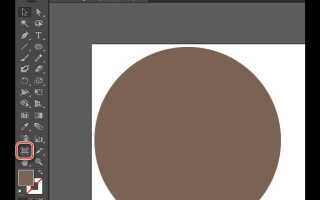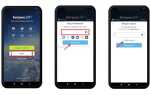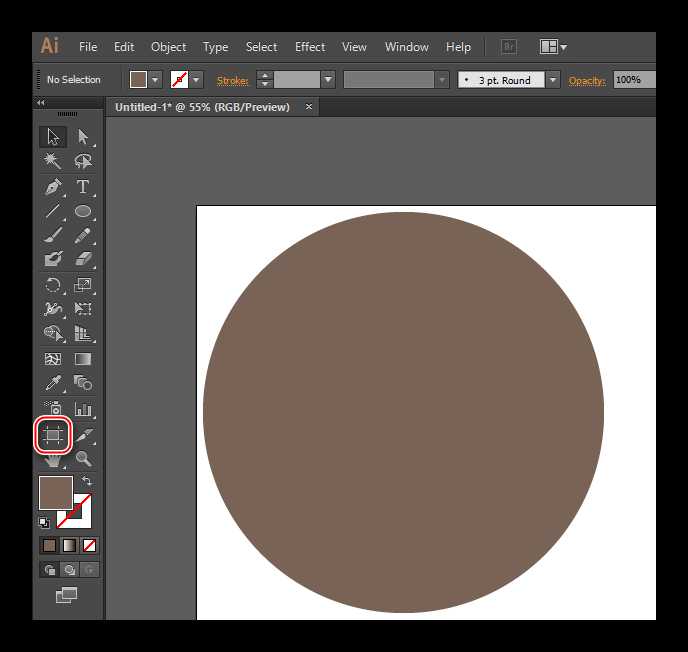
Точная работа с контурами – основа качественной векторной графики. В Adobe Illustrator существует несколько инструментов и техник, позволяющих разделить контур на части. Каждый метод подходит для конкретных задач: от создания сложных форм до подготовки объектов к последующей анимации или экспорту.
Инструмент «Нож» (Knife) позволяет вручную разрезать объект в произвольной форме. После применения этого инструмента Illustrator создает отдельные замкнутые участки, которые можно редактировать независимо. Чтобы разрез был ровным, удерживайте клавишу Alt – это активирует прямолинейное рассечение. При необходимости сохранить соединённость частей используйте Group.
Команда «Разделить» (Divide) в панели Pathfinder – способ для тех, кто работает с пересекающимися фигурами. Объекты нужно предварительно выделить, затем выбрать функцию Divide. После этого необходимо выполнить Object → Ungroup, чтобы работать с отдельными фрагментами. Этот метод особенно полезен при создании мозаики или сложных геометрических композиций.
Функция «Outline Stroke» превращает обводку в замкнутый контур, после чего его можно разделить при помощи Scissors Tool или Knife. Это решение часто применяется при создании кастомной типографики и нестандартных графических элементов.
Scissors Tool (Ножницы) работает по точкам и сегментам. Чтобы использовать его эффективно, выберите нужный путь, а затем кликните по двум точкам – между ними контур будет разрезан. После этого каждую часть можно перемещать отдельно, редактировать или удалять.
Выбор метода зависит от целей проекта. Для точных геометрических разрезов больше подойдут Pathfinder и Scissors Tool, а для творческих и органичных форм – Knife. Умелое сочетание этих техник значительно ускоряет рабочий процесс и повышает гибкость векторной графики.
Использование инструмента «Нож» для разрезания замкнутого контура
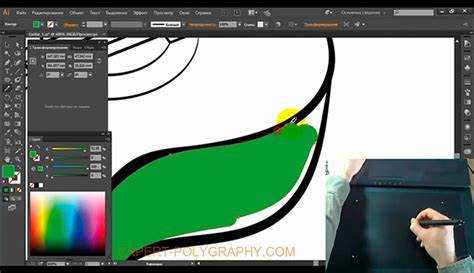
Инструмент «Нож» позволяет точно разрезать замкнутые векторные контуры произвольной формы в Adobe Illustrator. Он особенно эффективен при необходимости создания нестандартных сечений и разделения сложных форм на части.
Перед началом убедитесь, что объект разблокирован и не находится внутри группы. Выберите инструмент «Нож» в панели инструментов или активируйте его через меню Toolbox → Knife. Работать можно как на контуре, так и на заливке. Для высокой точности используйте комбинацию клавиши Alt (Option) – она позволяет рисовать прямые линии при разрезании.
Режьте, удерживая левую кнопку мыши и проводя линию пересечения. Контур разрежется в местах, где линия ножа полностью пересекает его границы. При этом образуются отдельные замкнутые объекты, каждый из которых можно редактировать независимо.
Если после разрезания фрагменты остались объединёнными, выберите объект и примените команду Объект → Разгруппировать. Далее можно удалить ненужные части или применить к каждому сегменту уникальные стили и трансформации.
Для повышения контроля над формой сечения рекомендуется предварительно включить направляющие или сетку. Это позволит точно ориентировать линию разреза, особенно при работе с симметричными или геометрическими фигурами.
Разделение объектов через «Построитель форм» (Shape Builder Tool)

Выделите все перекрывающиеся объекты, которые требуется разделить. Это можно сделать с помощью инструмента «Выделение» (Selection Tool, V) или выделением рамкой.
Активируйте инструмент «Построитель форм» (Shape Builder Tool, Shift+M). Курсор изменится на стрелку с двумя кругами. Наведите его на пересекающиеся участки. Illustrator автоматически распознает области, ограниченные линиями, и подсветит их при наведении.
Зажмите клавишу Alt (Option на Mac) и кликните по фрагментам, которые нужно исключить, или просто кликните по нужным зонам для их отделения. Каждое такое действие создаёт отдельный замкнутый объект.
После разделения завершите работу инструментом «Выделение». Теперь можно перемещать, заливать или удалять полученные части независимо друг от друга.
Для точного результата перед использованием убедитесь, что объекты действительно пересекаются: отсутствующие контуры или пробелы могут привести к неполной сегментации.
Разделение пути на сегменты с помощью «Ножниц» (Scissors Tool)
Инструмент «Ножницы» (Scissors Tool, клавиша C) позволяет точно разрезать открытые или замкнутые контуры в заданных точках. При этом каждый новый сегмент становится отдельным объектом, доступным для редактирования.
Для точного разреза выберите инструмент, затем кликните по узлу или отрезку пути. Illustrator автоматически создаёт новые конечные точки в выбранных местах. После этого можно выделить и удалить или переместить отдельные сегменты с помощью Selection Tool (V) или Direct Selection Tool (A).
Для разреза в середине отрезка, а не в узле, наведите курсор на нужное место, пока не появится подсказка «Path», затем кликните. Это особенно полезно при создании нестандартных фигур или при разъединении замкнутого контура.
После разреза Illustrator не удаляет отрезки – они остаются активными и их необходимо вручную перемещать или удалять. Чтобы объединить разрезанный путь обратно, используйте Pen Tool (P) для соединения концов или команду Join (Ctrl+J).
Инструмент «Ножницы» не работает с группами или фигурами, превращёнными в Compound Path. Перед использованием необходимо выполнить команду Object → Compound Path → Release или разгруппировать объект.
Применение команды «Разделить» в панели «Обработка контуров»
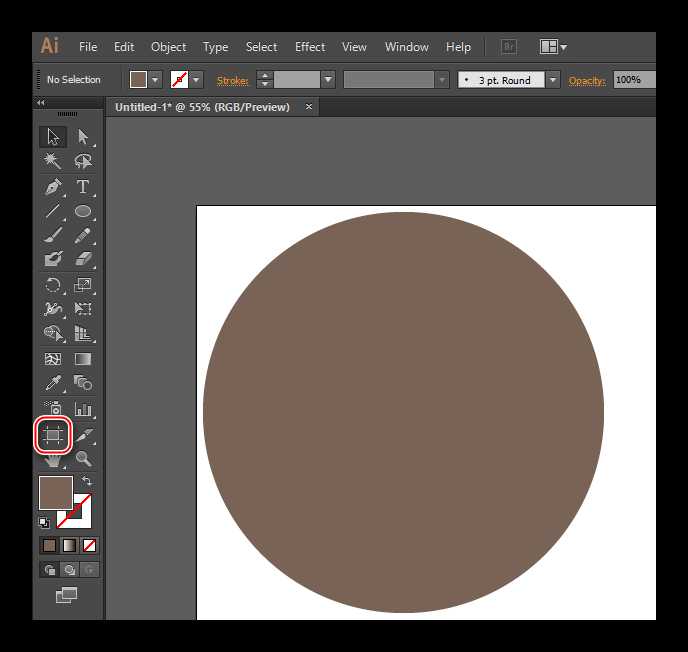
Команда «Разделить» из панели «Обработка контуров» позволяет преобразовать пересекающиеся объекты в независимые фрагменты, разделяя их по линиям пересечения. Это удобно для точного редактирования форм, создания сложных композиций и последующего удаления или перекраски отдельных частей.
Чтобы использовать команду, выберите два или более перекрывающихся объекта и нажмите «Разделить» в панели «Обработка контуров» (Window → Pathfinder). После применения команда визуально никак не изменяет результат, пока не будет произведена разгруппировка (Object → Ungroup).
Разделённые элементы становятся отдельными замкнутыми формами. После разгруппировки можно выделить и удалить лишние части, изменить заливку или трансформировать их независимо. Этот способ особенно эффективен при подготовке макетов с масками, подложками или сложными иллюстрациями.
Команда корректно работает только с замкнутыми объектами. Если используются контуры без заливки или с открытыми путями, результат может быть непредсказуемым. Также необходимо убедиться, что объекты не находятся внутри группы или составного пути, иначе команда может не активироваться или сработать некорректно.
Перед применением рекомендуется привести объекты к базовой форме – отменить обводки, перевести текст в кривые (Type → Create Outlines), и объединить составные пути (Object → Compound Path → Make), если они должны действовать как единое целое.
После разделения и разгруппировки Illustrator сохраняет исходные точки пересечения, что позволяет использовать полученные элементы для создания модульных и повторяющихся дизайнов.
Разделение по направляющим с обрезкой через маску
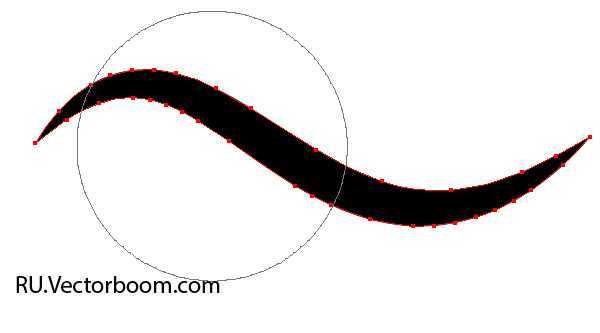
Этот метод позволяет точно отделить части контура, используя направляющие как основу для создания маски. Подходит для геометрически выверенной обрезки объектов без искажения исходной формы.
- Создайте направляющие: выберите инструмент «Линия» (Line Segment Tool) и проведите нужные линии разреза. Затем преобразуйте их в направляющие: View → Guides → Make Guides.
- Создайте дубликат контура, который требуется разделить. Оригинал можно временно скрыть для безопасности.
- С помощью инструмента «Pen» или «Line» нарисуйте объекты маски по направляющим. Каждая фигура должна быть замкнутой и полностью перекрывать нужную область контура.
- Выделите первую фигуру маски и дубликат контура. Примените обтравочную маску: Object → Clipping Mask → Make (или Ctrl+7).
- Повторите действие для остальных участков, создавая новые копии исходного контура для каждой маски.
При необходимости маски можно дополнительно корректировать через Isolation Mode или редактирование кривых внутри группы.
- Контуры в маске должны находиться выше слоя с содержимым.
- Формы маски не должны содержать прозрачных участков или пересечений.
- После разделения рекомендуется разгруппировать элементы: Object → Ungroup, чтобы облегчить дальнейшее редактирование.
Метод удобен при работе с иллюстрациями, векторными картами, макетами интерфейсов, где требуется строгая геометрия и точное совмещение.
Как разделить текстовый контур на отдельные буквы и элементы
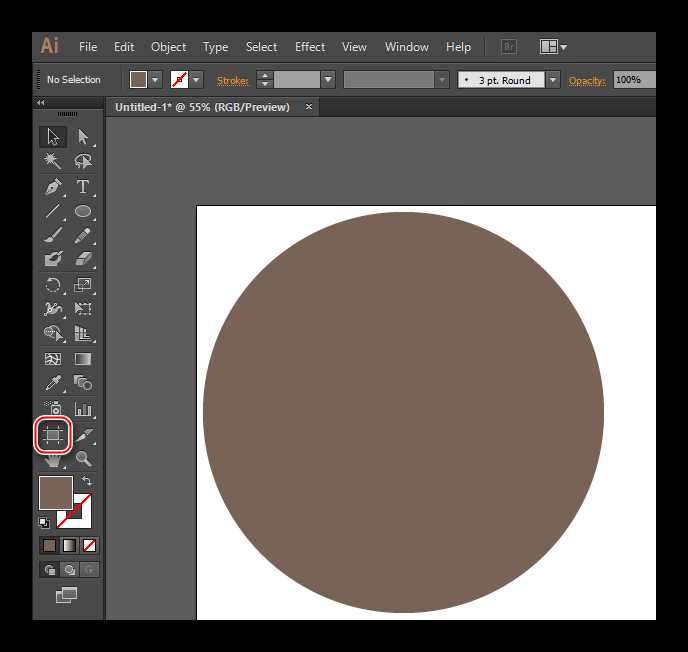
Для разделения текста на отдельные буквы в Illustrator используйте команду «Создать контуры» (Type > Create Outlines или Ctrl+Shift+O). После преобразования текста в векторные объекты каждая буква становится самостоятельным контуром.
Чтобы разделить буквы на отдельные элементы, выделите полученные контуры и примените «Разъединить» (Object > Ungroup или Ctrl+Shift+G). Теперь буквы можно перемещать и редактировать независимо.
Если нужно разделить внутри буквы сложные контуры (например, буква «О» с внутренним отверстием), используйте Инструмент «Ножницы» (Scissors Tool, клавиша C). Кликните по точкам пересечения контуров для разрезания и разделите элементы на части.
Для более точного разбиения сложных форм применяйте «Обработку форм» (Pathfinder). Команда Divide разбивает пересекающиеся фигуры на отдельные части, после чего используйте Ungroup для отделения элементов.
Если контур состоит из нескольких сложных путей, воспользуйтесь «Разделением путей» через панель Layers: выберите контур, кликните правой кнопкой и примените «Release Compound Path» – это превратит связанный контур в отдельные независимые объекты.
Для сохранения возможности редактирования после разделения рекомендуется работать на копии исходного текста, чтобы сохранить исходный шрифт и настройки.
Разделение сложных объектов с помощью «Обтравочной маски»
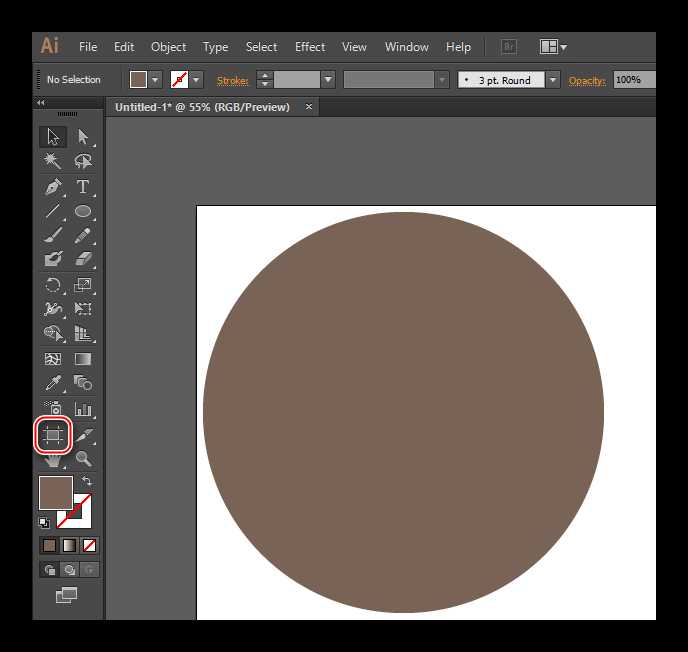
Обтравочная маска в Illustrator позволяет ограничить видимость сложного объекта формой другого объекта, эффективно разделяя его визуальную часть без изменения исходной геометрии. Для создания обтравочной маски необходимо расположить объект-маску выше объекта, который хотите «разрезать», затем выделить оба и нажать Ctrl+7 (Cmd+7 на Mac).
При выборе объекта-маски важно, чтобы он представлял собой простой векторный контур, без заливок с прозрачностью или эффектов. Маска может иметь произвольную форму, включая сложные кривые, что позволяет точно контролировать область видимости.
Обтравочные маски удобны для выделения частей сложных композиций, где требуется сохранить исходный объект целым, а визуально показать только нужный фрагмент. При необходимости можно создать несколько масок для разных частей, копируя исходный объект и применяя к каждой маску с различным контуром.
Для корректной работы маски объект-маска должен быть расположен непосредственно над объектом в панели слоев. При изменении формы маски в режиме редактирования она автоматически обновляет отображаемую область. Чтобы отключить маску, используйте Object > Clipping Mask > Release.
Вопрос-ответ:
Какими способами можно разделить контур в Adobe Illustrator?
В Illustrator контур можно разделить несколькими методами. Например, инструмент «Нож» позволяет разрезать контур вручную в любом месте. Можно также использовать «Разрезать по точкам якоря», выделив нужную точку и применив команду «Разделить» в панели инструментов. Кроме того, для разрезания контура на части подойдет функция «Разъединить» через меню «Объект» или «Путь». Каждый метод удобен в разных ситуациях в зависимости от того, какую часть контура нужно отделить.
Как разделить контур точно по определённой точке без искажений?
Чтобы аккуратно разделить контур по нужной точке, сначала выделите контур и перейдите в режим редактирования точек. Затем выберите инструмент «Нож» или «Разделить путь» и кликните точно по точке, которую хотите использовать для разреза. Для большей точности можно увеличить масштаб рабочей области. После этого контур будет разделён без смещения или деформации. Этот способ удобен, когда важно сохранить форму обеих частей.
Можно ли разделить контур на несколько частей сразу и как это сделать?
Да, разделить контур на несколько частей можно сразу. Один из способов — использовать инструмент «Нож», проведя несколько линий через контур в нужных местах. Другой вариант — применять инструмент «Разрезание» в панели Pathfinder, где контур автоматически разбивается на отдельные части по пересечению с другими объектами. Такой подход позволяет быстро получить несколько фрагментов для дальнейшей работы.
Как отделить часть контура и превратить её в отдельный объект?
Для отделения части контура и создания отдельного объекта сначала выделите нужный контур и перейдите в режим редактирования точек. С помощью инструмента «Нож» или функции «Разрезать» сделайте разрез в нужных местах. После этого выделите получившуюся часть с помощью инструмента «Выделение» и скопируйте её (Ctrl+C), затем вставьте (Ctrl+V) как отдельный объект. Если нужно, можно сгруппировать или применить к ней отдельные эффекты.
Влияет ли способ разделения контура на качество и свойства итоговых объектов?
Да, выбранный способ разделения может повлиять на конечный результат. Например, использование инструмента «Нож» создаёт разрезы с сохранением оригинальной структуры, но может добавить дополнительные точки якоря, что усложнит дальнейшее редактирование. При разделении через Pathfinder объекты становятся отдельными с чёткими границами, но могут измениться параметры заливки и обводки. Поэтому важно выбирать метод, исходя из того, какой результат требуется получить и как планируется работать с объектами дальше.
Какими способами можно разделить контур в Adobe Illustrator?
В Adobe Illustrator есть несколько методов разделения контура. Один из простых вариантов — использовать инструмент «Ножницы» (Scissors Tool), который позволяет разрезать контур в заданных точках. Также можно применять функцию «Разделить» через панель Pathfinder для разбиения сложных фигур на части. Еще один способ — разбивать путь, выделяя точки и используя команду «Разъединить» (Divide) в меню «Объект» или панели «Обработка контуров». Каждый метод подходит для разных задач и удобен в различных ситуациях.